chrome应用商店怎么打开
chrome应用商店怎么打开?chrome也叫做谷歌浏览器,这款浏览器功能十分丰富,操作简易,并且还拥有高速、安全的特性,用户可以在chrome里安装各式各样好用的插件,我们需要在chrome应用商店里选择插件进行安装,不少新手用户还不清楚如何打开chrome的应用商店功能。下面就让小编给大家带来chrome轻松开启应用商店详细步骤,希望能够给大家大家带来帮助。

chrome轻松开启应用商店详细步骤
1、打开电脑双击谷歌浏览器(如图所示)。
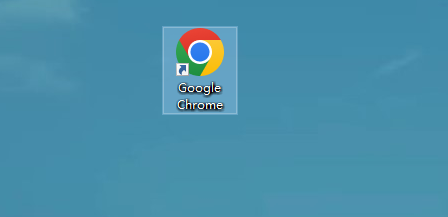
2、点击“三点”(如图所示)。
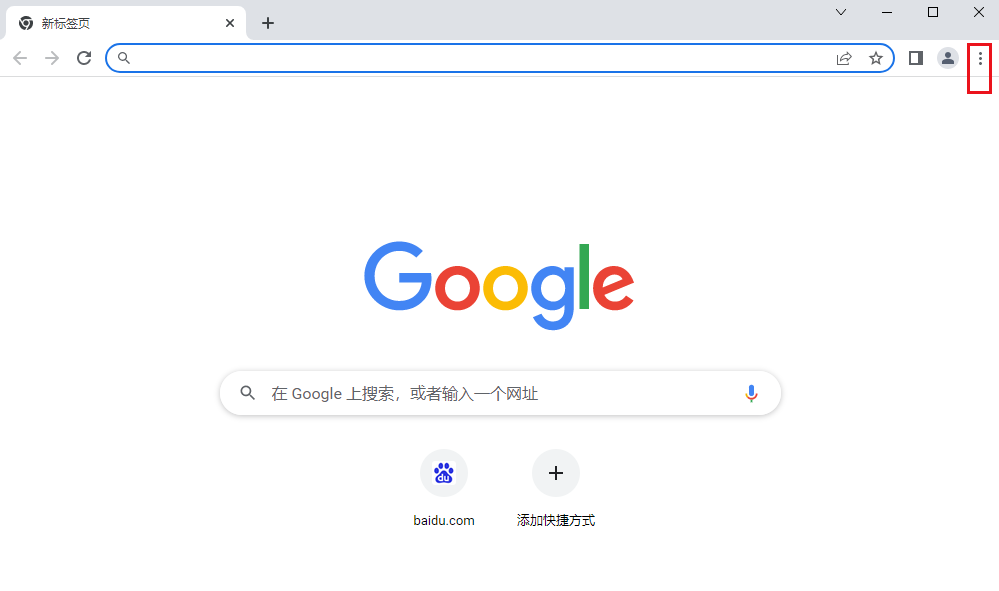
3、点击“设置”(如图所示)。
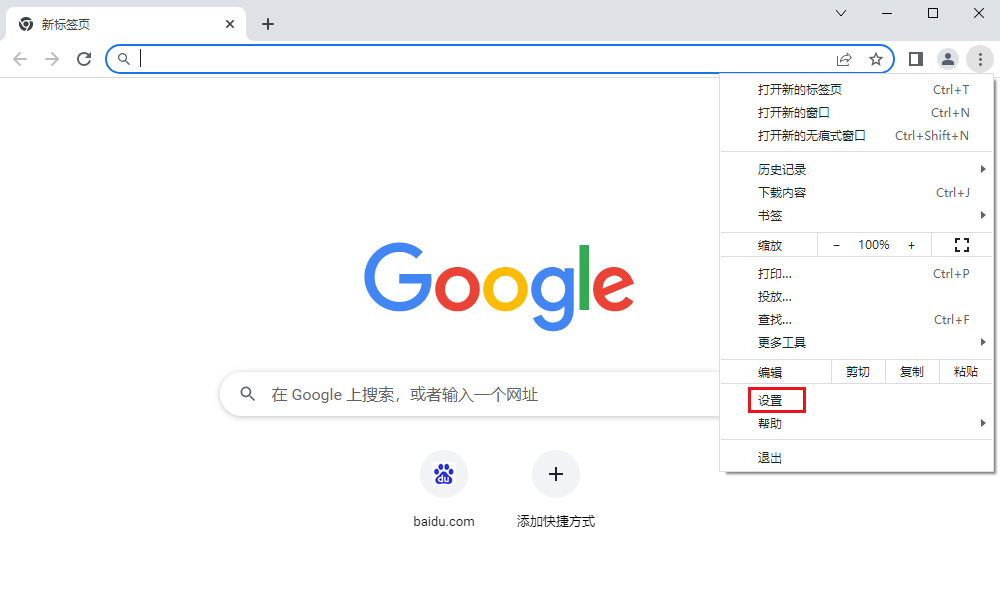
4、点击“扩展程序”(如图所示)。
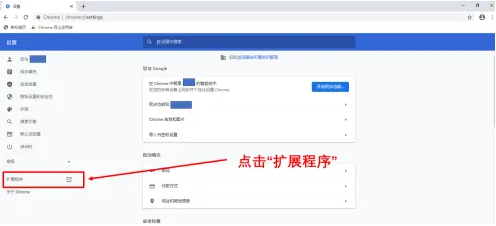
5、点击“网上应用商店”(如图所示)。
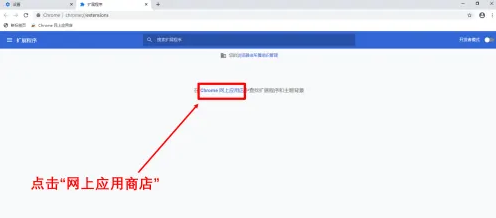
6、谷歌网上应用商店打开完成(如图所示)。
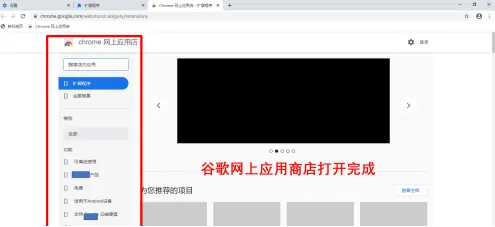
上述就是chrome官网站带给大家的【chrome应用商店怎么打开?chrome轻松开启应用商店详细步骤】的全部内容啦,感兴趣的朋友千万不要错过了。
相关下载
 谷歌浏览器电脑版
谷歌浏览器电脑版
硬件:Windows系统 版本:130.0.6723.70 大小:9.75MB 语言:简体中文
评分: 发布:2023-07-22 更新:2024-08-22 厂商:谷歌信息技术(中国)有限公司
相关教程
